A página inicial é onde cria e acede a todos os seus recursos do Looker Studio: relatórios, origens de dados e explorações. Esta página ajuda a orientar-se nas três interfaces do utilizador principais do Looker Studio.
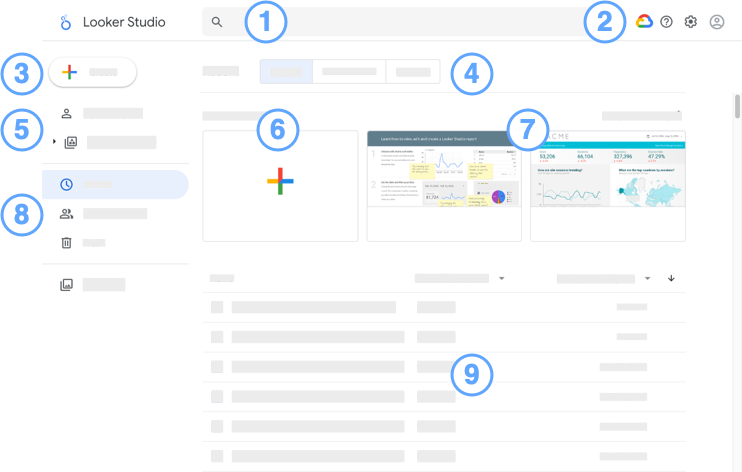
Legenda da página inicial do Looker Studio:
 Caixa de entrada Pesquisar no Looker Studio: encontre recursos do Looker Studio rapidamente.
Caixa de entrada Pesquisar no Looker Studio: encontre recursos do Looker Studio rapidamente.Opções:
- Ícone da
 Google Cloud Platform: aceda à Google Cloud consola.
Google Cloud Platform: aceda à Google Cloud consola.  Ícone Opções de ajuda: obtenha ajuda e envie feedback.
Ícone Opções de ajuda: obtenha ajuda e envie feedback. Ícone Definições do utilizador: veja as definições do utilizador.
Ícone Definições do utilizador: veja as definições do utilizador. Ícone Conta Google: faça a gestão da sua Conta Google.
Ícone Conta Google: faça a gestão da sua Conta Google.
- Ícone da
 Botão Criar: crie um novo recurso (relatório, origem de dados ou exploração).
Botão Criar: crie um novo recurso (relatório, origem de dados ou exploração).Separadores de tipos de recursos. Apresentar relatórios, origens de dados ou explorações.
Espaços de trabalho (Looker Studio).
Criar um novo relatório.
Relatórios de tutoriais e modelos.
Filtre a lista de recursos para mostrar os recursos recentes, incluindo os que são propriedade sua, os que foram partilhados consigo e todos os recursos na lixeira.
Lista de recursos. Clique num recurso para o ver.
- À direita, use o menu adicional
 de um recurso para o partilhar, mudar o nome ou remover.
de um recurso para o partilhar, mudar o nome ou remover. - Ordene os recursos por nome, proprietário ou data.
- À direita, use o menu adicional
Aprenda a usar o editor de relatórios
Para editar um relatório, localize-o na lista de recursos, veja o recurso e, em seguida, na parte superior direita, clique em ![]() EDITAR.
EDITAR.
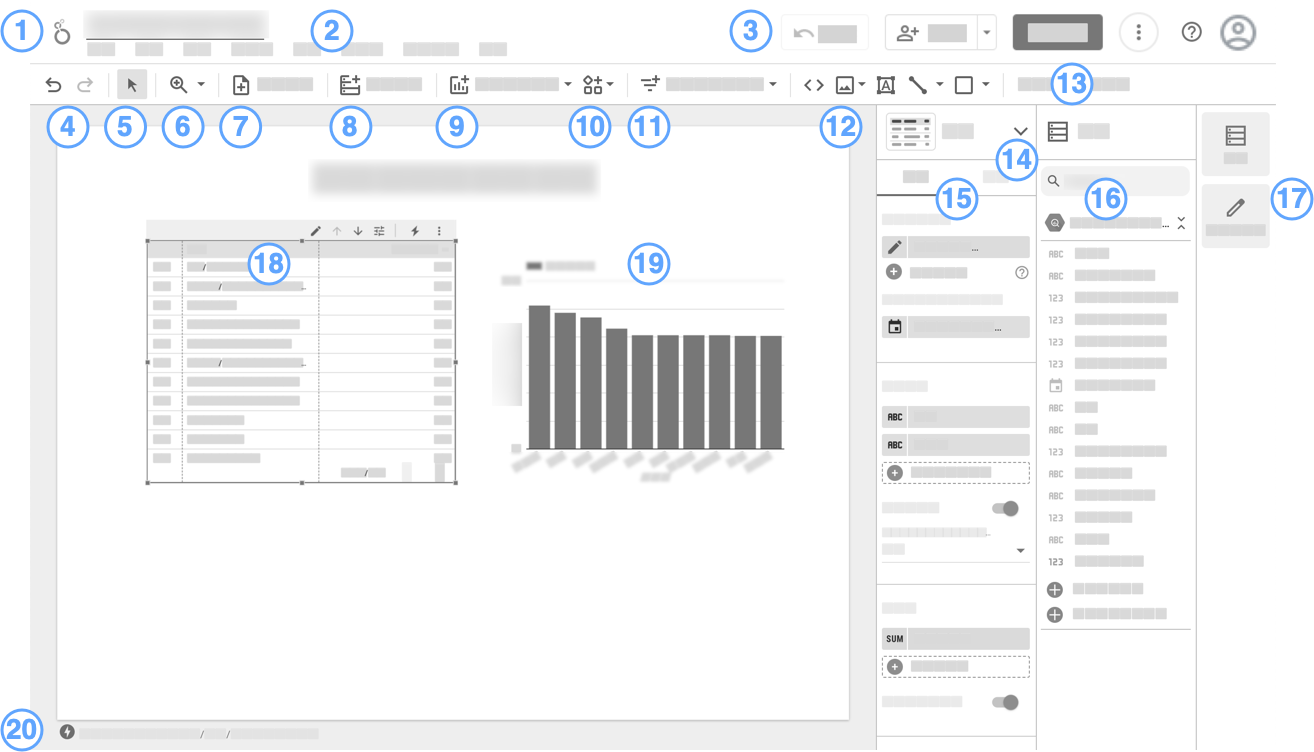
Legenda do editor de relatórios:
- Logótipo e nome do relatório. Clique no logótipo para regressar à página inicial do Looker Studio.
- Barra de menu. Também pode aceder a muitas funções do menu clicando com o botão direito do rato num componente.
- (Da esquerda para a direita)
 Repor. Restaurar as predefinições do relatório.
Repor. Restaurar as predefinições do relatório. Partilhar
Partilhar
 Ver. Alternar entre o modo de edição e o modo de visualização.
Ver. Alternar entre o modo de edição e o modo de visualização. Mais opções
Mais opções
 Ajuda.
Ajuda. Gerir a sua Conta Google.
Gerir a sua Conta Google.
- Anular | Refazer

 .
.  Modo de seleção.
Modo de seleção. Zoom.
Zoom. Adicionar página.
Adicionar página. Adicione dados.
Adicione dados. Adicione um gráfico.
Adicione um gráfico. Adicione uma visualização da comunidade.
Adicione uma visualização da comunidade. Adicione controlos interativos para o visitante.
Adicione controlos interativos para o visitante. Adicione texto, imagens, linhas e formas.
Adicione texto, imagens, linhas e formas.- Abra o painel Tema e esquema.
- Selecionador de visualização. Permite alterar o tipo de visualização do gráfico selecionado.
- Painel de propriedades. Permite-lhe configurar e estilizar o componente selecionado.
- Painel de dados. Aceder a todas as origens de dados usadas no relatório.
- Gestor do painel. Ocultar ou mostrar os painéis Propriedades e Dados.
- Visualização de tabela, selecionada.
- Um gráfico de barras, não selecionado.
- Indicador do BigQuery BI Engine.
Aprenda a usar o editor de origens de dados
Para editar uma origem de dados usada pelo seu relatório, siga estes passos:
- Edite o relatório.
- Nos menus, selecione Recurso > Gerir origens de dados adicionadas.
- Localize a origem de dados na lista e, de seguida, clique em Editar
 .
.
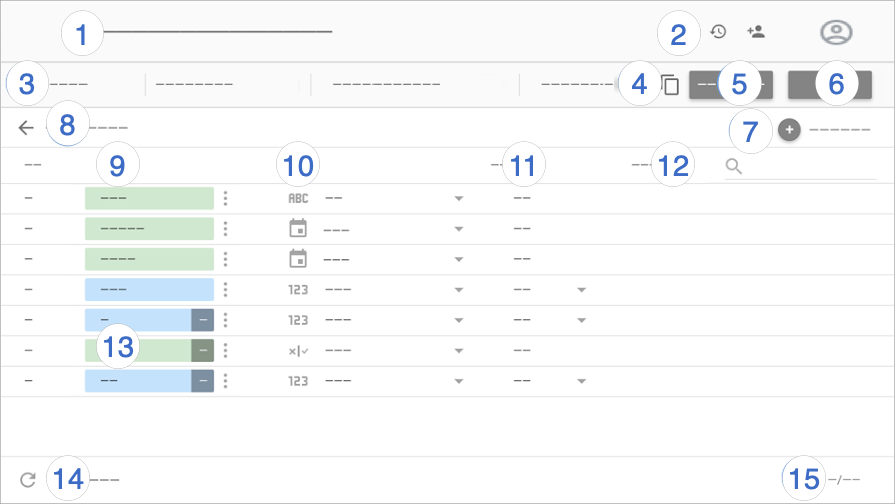
Legenda do editor de origens de dados:
- Nome da origem de dados. Clique para alterar o nome.
- Histórico de versões. Ver e
 restaurar versões anteriores da origem de dados.
Junto ao histórico de versões, encontra o botão
restaurar versões anteriores da origem de dados.
Junto ao histórico de versões, encontra o botão  Partilhar, que lhe permite partilhar esta origem de dados com outras pessoas.
Partilhar, que lhe permite partilhar esta origem de dados com outras pessoas. - Opções de origem de dados:
- Credenciais de dados. Determina quem pode ver os dados fornecidos por esta origem de dados.
- Atualidade dos dados. Equilibra as atualizações de dados com o desempenho dos relatórios.
- Acesso às visualizações da comunidade. Permite que esta origem de dados forneça dados a visualizações da comunidade.
- Edição de campos em relatórios. Permite que os editores de relatórios alterem os nomes dos campos e as agregações, apliquem funções analíticas e definam opções de apresentação dos campos sem terem de editar a origem de dados.
- Faça uma cópia desta origem de dados.
- Criar relatório. Crie um novo relatório a partir desta origem de dados.
- Explorar. Crie uma nova exploração a partir desta origem de dados.
- Adicione um campo. Crie um campo calculado, adicione um intervalo personalizado ou adicione um grupo personalizado.
Edite a associação. O proprietário da origem de dados pode voltar a associá-la.
Filtre por endereço de email. Adicione segurança ao nível da linha aos seus dados.
Campos. As dimensões aparecem em chips verdes, as métricas em chips azuis e os parâmetros em chips roxos. Clique num campo para lhe atribuir um novo nome. Para realizar outras ações de campo, clique em
 Mais.
Mais.Tipo de campo. Determina o tipo de dados contidos no campo. Clique no menu pendente para alterar o tipo.
Agregação. Determina como o campo é resumido. Clique no menu pendente para alterar a agregação. Não é possível alterar os campos com agregação AUTO.
Descrição. Adicione uma descrição a qualquer campo. Para as associações do Looker e do Search Ads 360, a descrição é preenchida automaticamente a partir da origem de dados.
Quando a opção de estilo Mostrar descrições dos campos está ativada para gráficos de tabelas, os utilizadores podem ver a descrição do campo numa sugestão. A opção Mostrar descrições dos campos é ativada automaticamente para gráficos associados a uma origem de dados do Looker ou do Search Ads 360.
Campos calculados, intervalos personalizados e grupos personalizados. Clique em fx para editar a fórmula do campo.
Atualize os campos. Clique para atualizar a origem de dados com quaisquer alterações estruturais feitas ao conjunto de dados subjacente.
Contagem de campos. Apresenta o número de campos na origem de dados.

